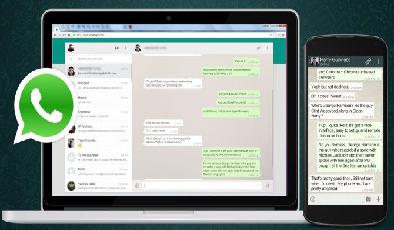7 Trucs et astuces WhatsApp Web Tous les utilisateurs doivent savoir
Added 2018-07-02
WhatsApp Web est le moyen le plus simple d’utiliser WhatsApp sur n’importe quel ordinateur du monde, tant que votre téléphone est connecté. Une fois que vous avez configuré WhatsApp Web sur votre PC , ces trucs et astuces le rendront meilleur.
1. Apprenez WhatsApp & rss Raccourcis clavier

Pour tirer pleinement parti de l’utilisation de WhatsApp sur votre ordinateur, vous devez apprendre quelques raccourcis clavier. Celles-ci peuvent faire de vous un ninja de frappe et pouvoir tout faire un peu plus vite. Voici une liste des raccourcis clavier qui fonctionnent dans WhatsApp Web:
- Ctrl + N : Commencer un nouveau chat
- Ctrl + Maj +] : Prochain chat
- Ctrl + Shift + [ : Chat précédent
- Ctrl + E : Discussion en ligne
- Ctrl + Maj + M : Chat muet
- Ctrl + Retour arrière : Supprimer le chat
- Ctrl + Maj + U : Marquer comme non lu
- Ctrl + Maj + N : Créer un nouveau groupe
- Ctrl + P : Ouvrir le statut du profil
2. Taper et rechercher des émoticônes avec un clavier
La messagerie instantanée semble incomplète sans émoticônes. Mais cela prend une éternité pour passer du clavier à la souris, cliquez sur l'icône emoji à côté de la zone de texte, puis recherchez le bon emoji. Il existe un moyen plus rapide pour les guerriers du clavier.
Dans la zone de texte normale, tapez deux points ( Maj +; /: touche ) suivi des deux premières lettres de l'émotion que vous souhaitez exprimer. Vous obtiendrez une invite à faire correspondre les émoticônes qui changent à chaque lettre que vous tapez.
: th montrera ceci:

:jeu montrera ceci:

3. Changer automatiquement les émoticônes en Emojis (ou pas)
Certains emojis n’ont pas besoin de l’astuce de type deux-points ci-dessus. WhatsApp les convertira automatiquement à partir des émoticônes de texte classiques . UNE helpredditor extrait la liste complète des émoticônes converties automatiquement à partir du code javascript de WhatsApp:
![]()
Cela dit, cette conversion automatique peut être agaçante pour certaines personnes. Il est donc facile de les conserver en tant qu’émoticônes. Tout ce dont vous avez besoin est un script utilisateur appelé WhatsApp Emoticon Preserver .
- Installer Tampermonkey , un gestionnaire d’utilisateur multi-plateformes, sur le navigateur de votre choix.
- Aller à WhatsApp Emoticon Preserver .
- Cliquez sur le bleu Installer bouton.
- Actualisez l'onglet WhatsApp Web dans votre navigateur.
4. Utilisez plusieurs comptes WhatsApp sur le même PC

Solution 2: Si vous souhaitez vous en tenir à un navigateur et à aucune fenêtre de navigation privée, il existe une autre méthode. Ouvrez un nouvel onglet et visitez dyn.web.whatsapp.com . C’est un proxy de la principale application Web WhatsApp, il est parfaitement sécurisé et vérifié par un conseiller frauduleux . Le seul problème est que cela fonctionne parfois mal. En outre, vous ne pouvez utiliser que deux comptes avec cette astuce, pas trois ou plus.
5. Lire des messages sans notifications de ticks bleus

Si vous parlez à une personne et souhaitez lire ses messages sans qu’elle reçoive un accusé de lecture, voici ce que vous faites:
- Ouvrez le chat dans votre fenêtre Web WhatsApp.
- Ouvrez un fichier Bloc-notes (ou toute autre fenêtre) et modifiez sa taille afin de pouvoir visualiser l'intégralité du chat Web WhatsApp en arrière-plan.
- Cliquez dans le fichier Bloc-notes et maintenez votre curseur à cet endroit. Il s'agit de l'étape critique, car l'ordinateur pense que vous travaillez dans une fenêtre différente.
- Les messages seront chargés dans la fenêtre de discussion en arrière-plan, que vous pouvez lire, sans être marqués comme lus avec les graduations bleues. À l'heure actuelle, il s'agira de doubles ticks gris, ce qui signifie que les messages sont reçus par vous, mais pas lus.
- Lorsque vous acceptez de les marquer comme lus, cliquez sur la fenêtre de discussion Web WhatsApp pour que les ticks deviennent instantanément bleus.
La limite de cette méthode est que vous ne pouvez lire que le contenu d'une discussion à la fois. Mais combien de fois avez-vous vraiment besoin d'utiliser cette astuce?
6. Obtenir l'extension WAToolkit pour les aperçus de message

Dans WAToolkit, les utilisateurs de Chrome ont une excellente extension pour ajouter des fonctionnalités supplémentaires à WhatsApp Web. Il ajoute deux astuces intéressantes, dont une qui vous permet de lire à nouveau les conversations Web WhatsApp sans accusé de lecture.
- Notifications de fond: Lorsque vous recevez un nouveau message dans WhatsApp, vous n'avez plus besoin de basculer vers l'onglet Web WhatsApp pour le lire. Le badge de l’icône WAToolkit indique le nombre de messages non lus que vous avez. Passez la souris sur l’icône pour pouvoir prévisualiser les messages, sans vous enregistrer comme lu dans votre chat principal.
- Bulles de conversation en pleine largeur: Par défaut, WhatsApp n’étend pas la bulle de discussion d’une personne sur toute la largeur de la fenêtre de discussion. C’est pourquoi vous obtenez des textes multilignes qui s’intègrent facilement dans une seule ligne de votre grande fenêtre de bureau. WAToolkit résout ce problème en faisant pivoter les bulles de texte sur toute la largeur.
Télécharger: WAToolkit pour Chrome (Libre)
7. Augmenter le volume ou modifier la vitesse de lecture audio

Contrairement à la WhatsApp classique, WhatsApp Web ne vous permet pas de passer des appels vocaux. . Cependant, vous pouvez envoyer des messages vocaux. Mais que faites-vous si ce message vocal est un peu trop long ou peut-être un peu trop long?
Zapp est une extension Web WhatsApp pour Chrome qui vous permet de régler les deux facteurs. Vous pouvez augmenter le volume du message audio que vous venez de recevoir ou modifier la vitesse de lecture. Vous pouvez aller jusqu'à 2 fois la vitesse de lecture et augmenter le volume de presque 100%.
Télécharger: Zapp pour Chrome (Libre)
Comment utiliser WhatsApp Web sur votre iPad
Tous ces conseils et astuces vous obligent à utiliser WhatsApp Web sur un ordinateur de bureau, idéalement avec le navigateur Google Chrome.